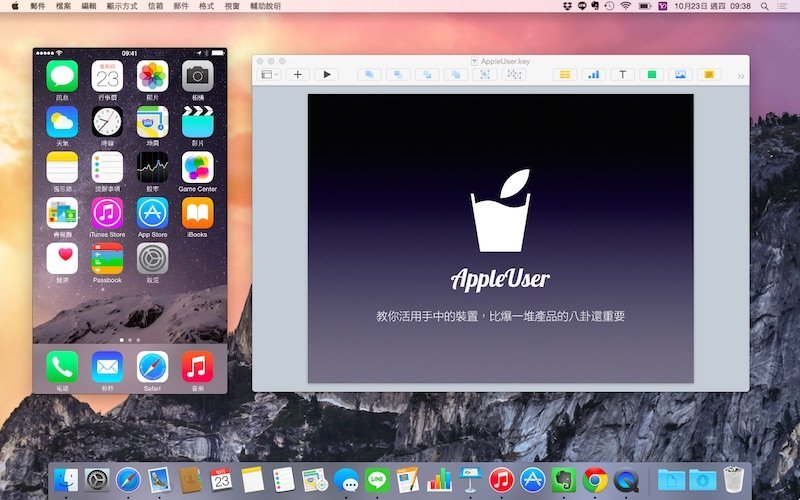
有次的削蘋果講座,我們的講師 Unihipili DJs 想把 iPad 的畫面輸出到 Mac 上,同時呈現 Mac OS X 與 iOS 的 DJ 軟體操作方式,要做到同時呈現,當時最好的方法就是透過 Reflector 或是 X-Mirage,這類的第三方 AirPlay 鏡像輸出軟體。


但是!現場我們發生了非常大的問題,當我們開 Reflector 後,竟然會影響到 DJ 軟體的運行,甚至連 DJ 器材都發出非常恐怖的怪聲。當下我們只好改用最陽春的方式…從 Mac 打 FaceTime 視訊電話到 iPhone,再用 iPhone 拍攝 Unihipili DJs 操作時的手部畫面。
FaceTime 受限於網路穩定度,現場又因為太多觀眾使用同組無線網路,FaceTime 的訊號非常不穩,改用 3G 網路其實也可以打 FaceTime,但是手一直舉著 iPhone 真的很累,臨時又找不到支架,最後只好放棄。
但現在不用擔心了,這個功能你一定會愛死的:
 ▲很簡單,拿出你的 Lightning 充電線,接上你的 iPhone。
▲很簡單,拿出你的 Lightning 充電線,接上你的 iPhone。
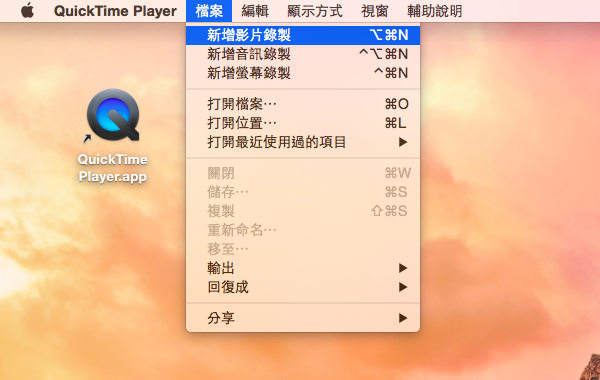
▲接著在 Mac 上打開 QuickTime Player,選擇【檔案】→【新增影片錄製】。
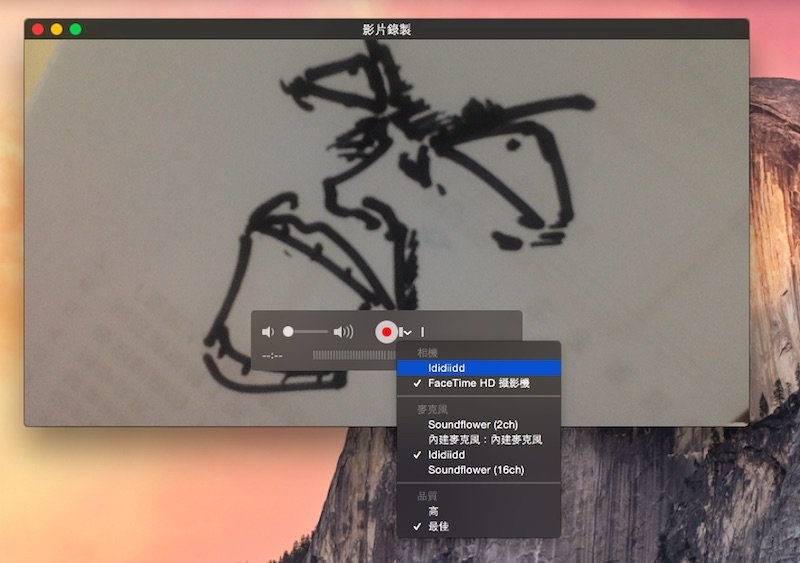
▲QuickTime Player 影片錄製預設是用 Mac 的 FaceTime HD 鏡頭拍攝,對著錄影鍵旁的小箭頭「﹀」按一下,改選你的 iPhone(我的名稱就是 ididiidd…不准有意見)。
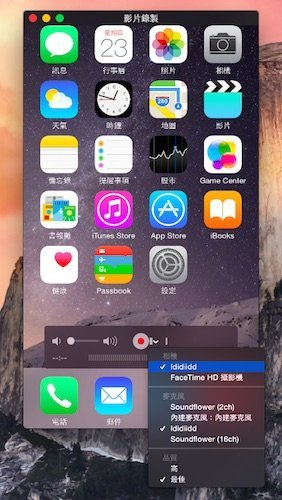
▲錄製畫面瞬間切換為 iPhone 螢幕!因為不是 AirPlay 畫面傳輸,是傳統的接線,所以不會發生網路不穩導致畫面延遲的問題。(當然按下「錄製」就能把 iPhone 的操作都錄下來,寫 iOS 教學文時用這招直接拍下來給讀者看,超方便)
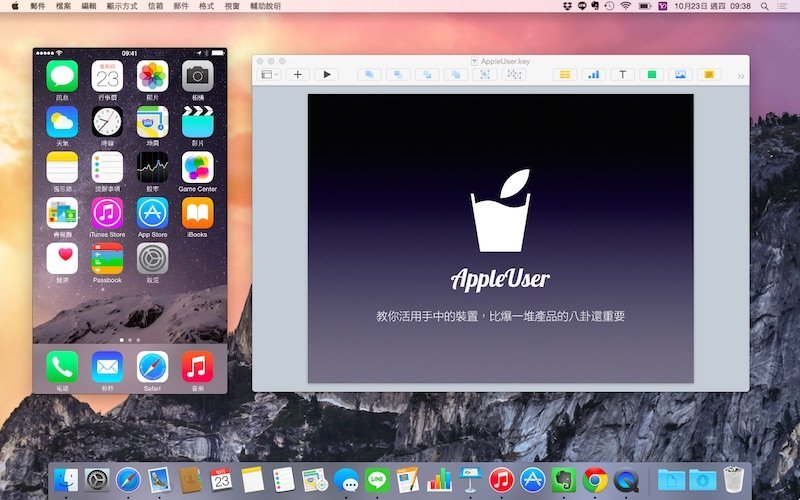
▲你可以把 QuickTime Player 的視窗移到旁邊,簡報開在另一邊。
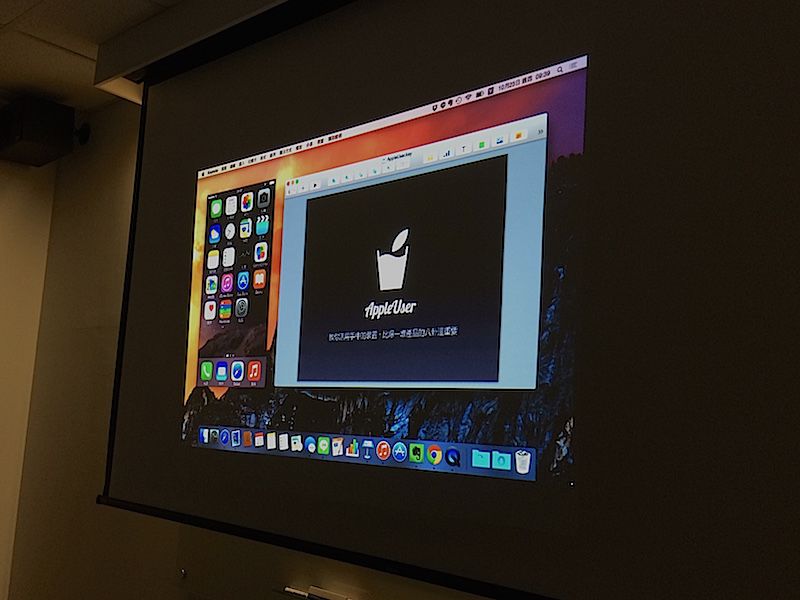 ▲當你的 Mac 投影時,能同時對觀眾呈現 iPhone 操作與 Mac 簡報內容,一兼二顧,摸蜆仔兼洗褲。
▲當你的 Mac 投影時,能同時對觀眾呈現 iPhone 操作與 Mac 簡報內容,一兼二顧,摸蜆仔兼洗褲。
以後講座現場網路不穩,又想要同時秀出 Mac 與 iPhone 的畫面,記得帶著 Lightnting 線,接上去一次搞定,最棒的是你不用擔心 iPhone 會沒電了,因為它邊是充電邊輸出~(但要擔心 Mac 會沒電倒是真的)
※ 喔對了!這招要 iOS 8 搭 OS X Yosemite。
Comments are closed.